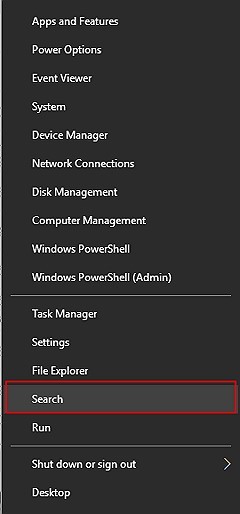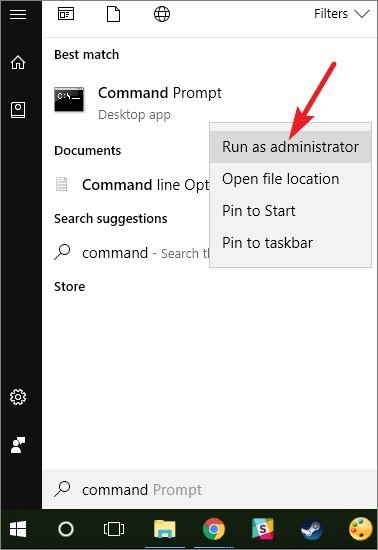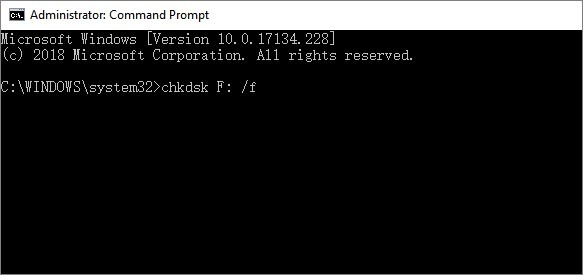Il existe des solutions pour ceux qui ont perdu des données d’un périphérique de stockage suite à un formatage intempestif. Si vous avez ce problème, sachez qu’il existe deux méthodes gratuites pour retrouver vos données de votre carte SD, clé USB ou disque dur.
« Bonjour, j’ai formaté par erreur ma carte SD, et j’ai désormais besoin d’un moyen gratuit pour récupérer les données de cette carte car elles contiennent des photos personnelles que j’ai stocké nulle part ailleurs. Connaissez-vous un moyen de retrouver ces données par la ligne de commande Windows ? ”
Récupérer les données d’un disque dur formaté avec CMD
Récupérer des données formatées avec logiciel de récupération de données après formatage
Comment utiliser CMD pour récupérer un disque dur ou une Carte SD/clé USB formatée
En général après avoir supprimer, cacher ou formater un périphérique de stockage, la ligne de commande est l’option la plus directe pour parvenir à récupérer ses données.
Remarque: Vous devez être prudent en utilisant CMD pour récupérer des données car de mauvaises manipulations peuvent entrainer de graves conséquences ce qui peut empirer votre situation.
Si CMD échoue à récupérer vos fichiers perdus, ou n’êtes pas confiant avec l’utilisation de CMD, vous pouvez sauter cette étape et passer directement à l’étape 2 avec l’utilisation d’un logiciel de récupération de données après formatage.
- Connectez votre Disque dur/Carte SD/clé USB avec votre système. Cliquez-droit sur l’icône Windows et sélectionnez « Recherchez »
- Tapez : command prompt et cliquez-droit sur Command-Prompt sélectionnez « Lancer en tant qu’administrateur ». Cliquez « Yes » Pour lancer la ligne de commande.
- Tapez : chkdsk F: /f dans la ligne de commande et tapez “Entrer”. (Remplacez F: avec la lettre du périphérique sur lequel vous avez perdu vos fichiers et données.
- Tapez: Y et presses Entrer encore
- Tapez : F et presses “Entrer” encore Tapez : F:>attrib -h -r -s /s /d . et presser Entrer. (Remplacer F avec la lettre du lecteur ou vous perdu vos fichiers perdus ou données)
Après cela, vos fichiers seront sauvegardés dans un nouveau dossier sur la carte SD/clé USB ou disque dur. Vous pouvez changer l’extension d’un fichier pour le rendre utilisable à nouveau. Si cette méthode échoue essayez la méthode alternative à CMD proposée ci-dessous. Elle vous aidera à récupérer du formatage de votre disque dur sous Windows 10/8/7.
Comment récupérer des données formatées avec un logiciel de récupération de données après formatage?
EaseUS Data Recovery Wizard est une alternative parfaite à CMD pour la récupération de données. Il a été développé pour retrouver et restaurer des données d’un disque dur formaté très facilement et très efficacement. De plus, il est aussi capable de retrouver des fichiers vidés de la corbeille, de partition perdues, disque du corrompue, partition en état RAW et plus encore. Maintenant suivez le tutoriel suivant pour récupérer des données formatées d’un disque dur / carte SD / USB en 3 étapes.
ÉTAPE 1 :
– Lancer le logiciel de récupération de données formatées après l’installation.
– Choisissez le disque dur que vous avez accidentellement formaté.
– Cliquez sur « Analyser ».
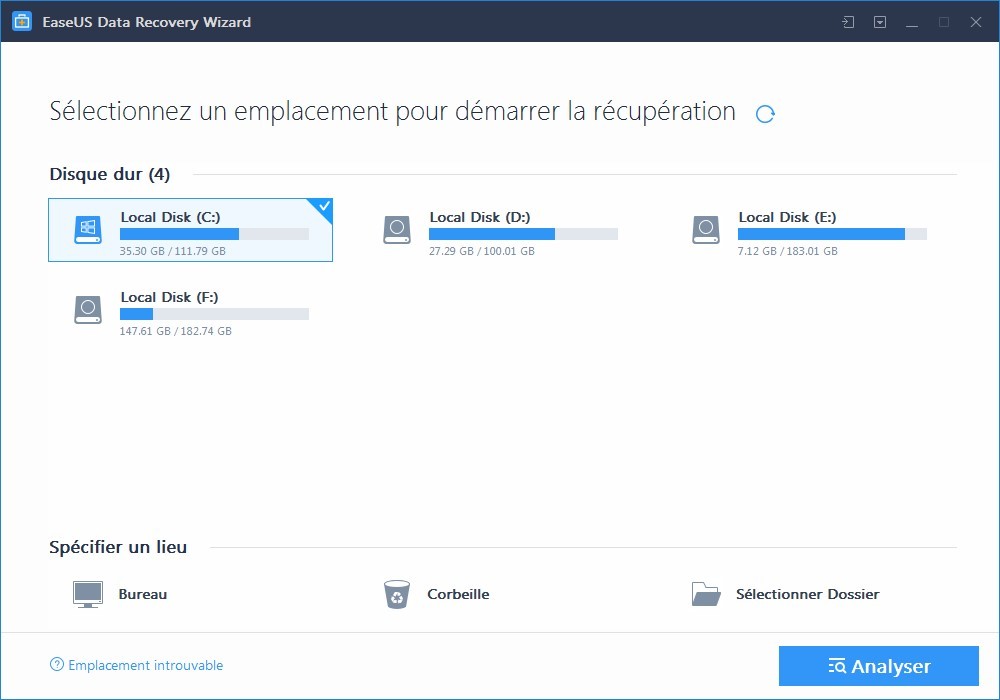
ÉTAPE 2 :
– Commencez à analyser les données formatées sur le disque dur.
– Procédez à la recherche de données. Vous verrez de plus en plus de données apparaître dans les résultats de l’analyse.
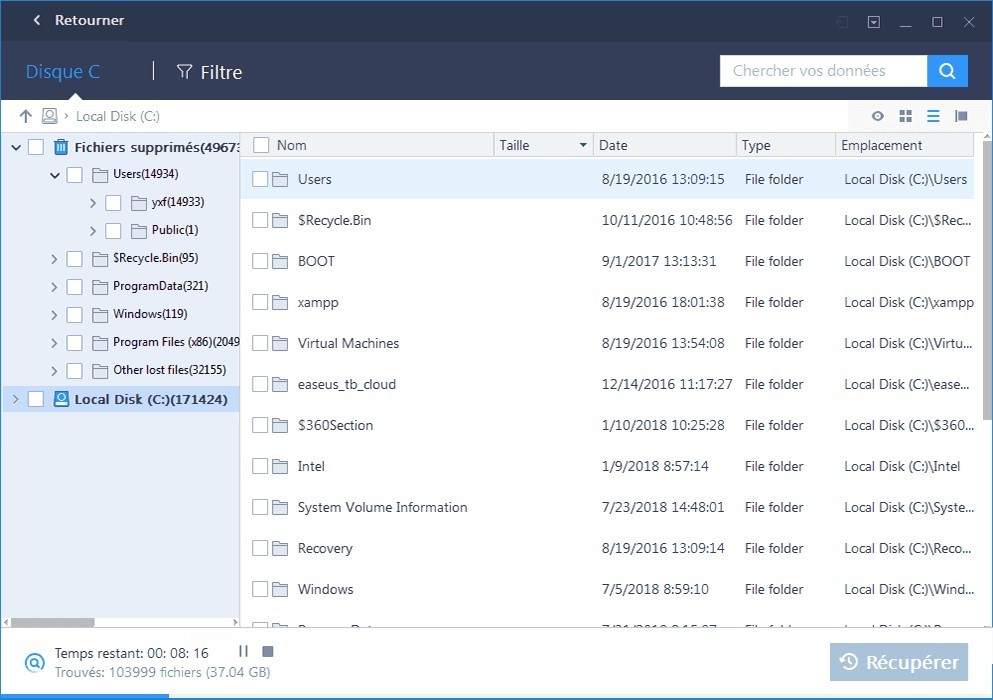
ÉTAPE 3 :
– Après l’analyse, parcourez les données dans chaque section, en particulier dans « Partition perdue ». Il s’agit d’une fonctionnalité mise en évidence d’EaseUS Data Recovery Wizard pour récupérer des données à partir d’une partition de disque dur formatée.
– Sélectionnez les fichiers de données que vous souhaitez récupérer.
– Cliquez sur « Récupérer ».
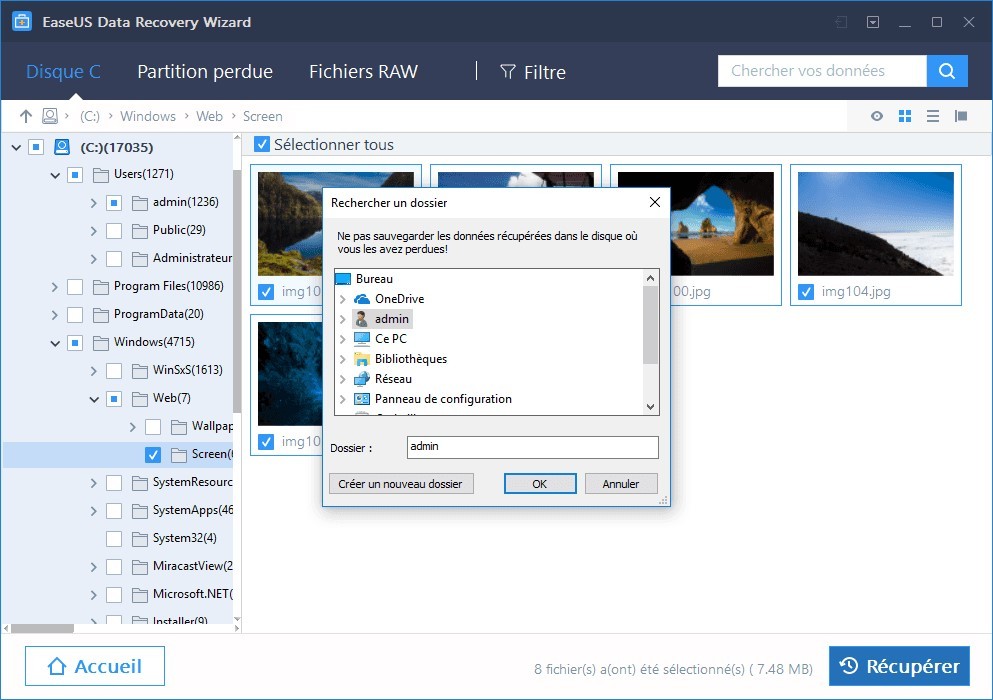
Conseil Bonus : Formater votre disque dur/Carte SD/clé USB pour l’utiliser à nouveau
Après avoir restauré les données d’un disque formaté ou non, le formaté à nouveau peut être nécessaire :
- Connectez le disque format ou non formaté à votre PC
- Ouvrez “Mon ordinateur”, cliquez droit sur votre périphérique et sélectionnez « Formater »
- Paramètrez le système de fichier en NTFS ou FAT32 pour le rendre utilisable à nouveau.
Vous pouvez aussi utiliser le gestionnaire de disque dans Windows pour formater vos périphériques de stockage. Après cela, vous pouvez réutiliser votre carte mémoire/clé USB ou disque dur pour sauvegarder et stocker de données à nouveau.